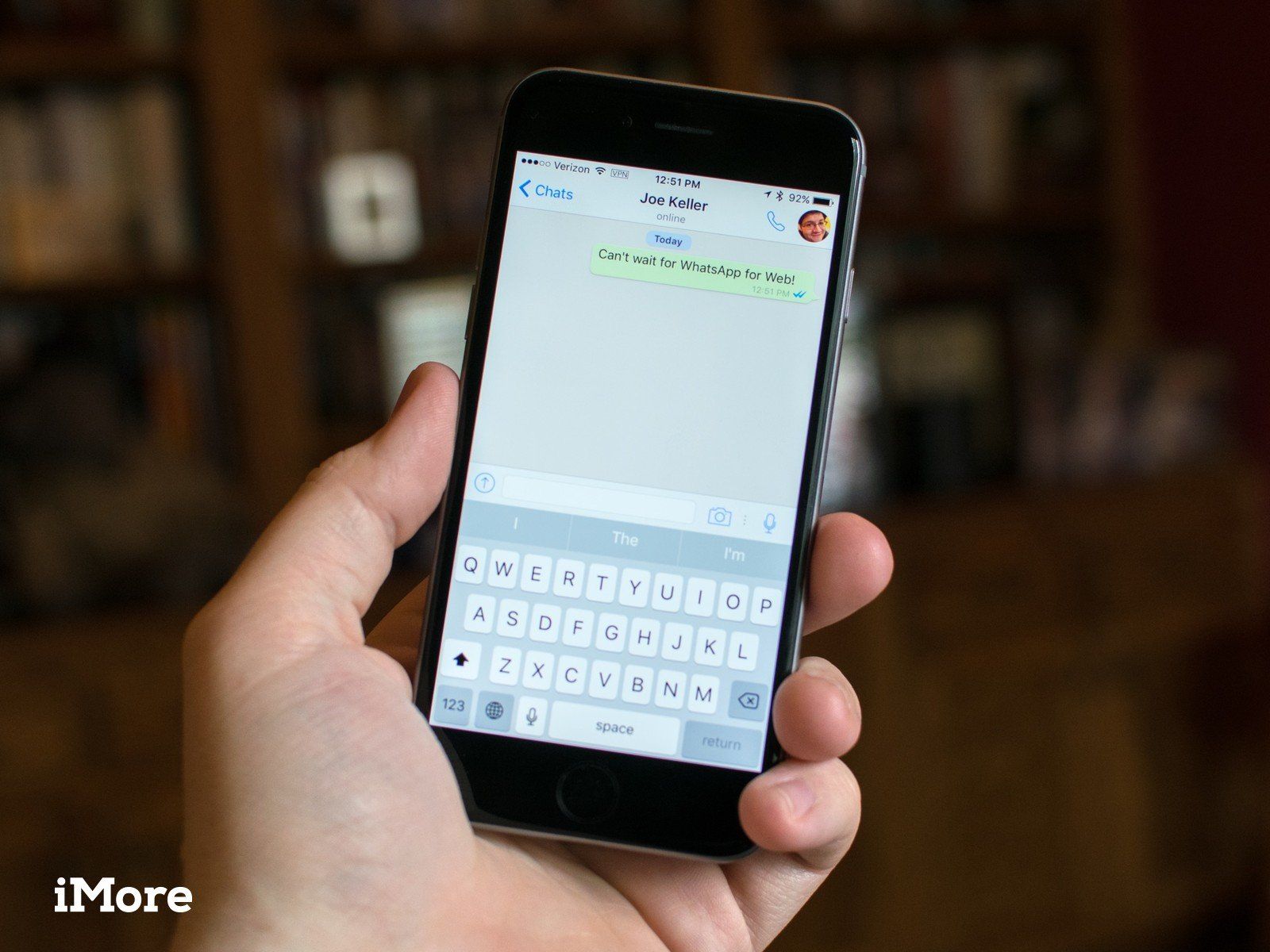
В современном мире вы никогда не будете слишком осторожны с тем, какую информацию о себе вы предоставляете. Помимо возможности запретить контактам связываться с вами в WhatsApp, у вас также есть возможность управлять некоторыми настройками конфиденциальности, контролирующими, кто что видит. Вы можете изменить настройки конфиденциальности для своего последнего времени в сети, фотографии профиля, статуса и чеков.
Как изменить настройки конфиденциальности в последний раз в WhatsApp для iPhone
Если вы находитесь в окне чата с вашим контактом, прямо под его именем в верхней части экрана будет указано, когда в последний раз этот контакт был активным в WhatsApp. Если для вас это звучит как бред, посмотрите на пример фото ниже, чтобы понять, о чем мы говорим.

Это то, что автоматически показывается всем, кто находится в чате WhatsApp с вами. У вас есть несколько вариантов, которые позволяют вам изменить, кто на самом деле может видеть эту информацию.
- запуск WhatsApp с вашего домашнего экрана.
- Нажмите на настройки Вкладка. Это маленький значок шестеренки в правом нижнем углу экрана.
Нажмите на учетная запись кнопка. Это синяя коробка с белым ключом посередине.
![Запустите WhatsApp, нажмите на вкладку настроек, а затем нажмите на кнопку учетной записи.]()
- Нажмите на Конфиденциальность кнопка.
Нажмите на Последнее посещение кнопка. Это покажет вам меню с тремя вариантами.
- Все (это означает, что любой пользователь в WhatsApp может это видеть, это настройка по умолчанию.)
- Мои контакты (это означает, что только люди, которые у вас есть в ваших контактах)
Никто (это означает, что никто не может видеть эту информацию, и вы не можете видеть других людей)
![Нажмите на кнопку конфиденциальности, а затем нажмите на последнюю увиденную кнопку.]()
Нажмите на вариант ты желаешь
Нажмите на назад кнопка. Это синий шеврон в левом верхнем углу со словом «Конфиденциальность» рядом с ним.
![Нажмите на нужный вариант, а затем нажмите на кнопку конфиденциальности.]()
Теперь ваши новые настройки будут сохранены, и вы сможете наслаждаться желаемым уровнем конфиденциальности в режиме онлайн.
Как изменить настройки конфиденциальности для вашего профиля в WhatsApp для iPhone
Изображение вашего профиля автоматически показывается всем, кто находится в чате WhatsApp с вами. У вас есть несколько вариантов, которые позволяют вам изменить, кто на самом деле может видеть вашу фотографию профиля.
- запуск WhatsApp с вашего домашнего экрана.
- Нажмите на настройки Вкладка. Это маленький значок шестеренки в правом нижнем углу экрана.
Нажмите на учетная запись кнопка. Это синяя коробка с белым ключом посередине.
![Запустите WhatsApp, нажмите на вкладку настроек, а затем нажмите на кнопку учетной записи.]()
- Нажмите на Конфиденциальность кнопка.
Нажмите на Изображение профиля кнопка. Это покажет вам меню с тремя вариантами.
- Все (это означает, что любой пользователь в WhatsApp может это видеть, это настройка по умолчанию.)
- Мои контакты (это означает, что только люди, которые у вас есть в ваших контактах)
Никто (это означает, что никто не может видеть эту информацию)
![Нажмите на кнопку конфиденциальности, а затем нажмите на кнопку профиля изображения.]()
Нажмите на вариант ты желаешь
Нажмите на назад кнопка. Это синий шеврон в левом верхнем углу со словом «Конфиденциальность» рядом с ним.
![Нажмите на нужный вариант, а затем нажмите на кнопку конфиденциальности.]()
Это сохранит настройки конфиденциальности вашего профиля в том месте, где вы его установили.
Как изменить настройки конфиденциальности для вашего статуса в WhatsApp для iPhone
Ваш статус отображается под вашим именем в чьем-либо списке контактов и в вашем профиле, по умолчанию это может увидеть каждый, но не всегда необходимо передавать свое настроение миру.
- запуск WhatsApp с вашего домашнего экрана.
- Нажмите на настройки Вкладка. Это маленький значок шестеренки в правом нижнем углу экрана.
Нажмите на учетная запись кнопка. Это синяя коробка с белым ключом посередине.
![Запустите WhatsApp, нажмите на вкладку настроек, а затем нажмите на кнопку учетной записи.]()
Нажмите на Конфиденциальность кнопка.
Нажмите на Статус кнопка. Это покажет вам меню с тремя вариантами.
- Все (это означает, что любой пользователь в WhatsApp может это видеть, это настройка по умолчанию.)
- Мои контакты (это означает, что только люди, которые у вас есть в ваших контактах)
Никто (это означает, что никто не может видеть эту информацию)
![Нажмите на кнопку конфиденциальности, а затем на кнопку статуса]()
- Нажмите на вариант ты желаешь
Нажмите на назад кнопка. Это синий шеврон в левом верхнем углу со словом «Конфиденциальность» рядом с ним.
![Нажмите на нужный вариант, а затем нажмите на кнопку конфиденциальности.]()
Это сохранит настройки конфиденциальности вашего статуса в соответствии с вашими настройками, гарантируя, что только выбранный вами уровень разрешения знает, что происходит с вами в WhatsApp.
Как включить или отключить чтение чеков в WhatsApp для iPhone
Вы знаете эти маленькие галочки, которые говорят людям, когда вы прочитали их сообщения? Вы можете отключить их для своей учетной записи. Почему ты бы так поступил? Вы знаете этого друга, который преследует вас после того, как вы увидели, что галочки на его телефоне стали синими, потому что вы прочитали их сообщение, но еще не ответили? Вот почему.
- запуск WhatsApp с вашего домашнего экрана.
- Нажмите на настройки Вкладка. Это маленький значок шестеренки в правом нижнем углу экрана.
Нажмите на учетная запись кнопка. Это синяя коробка с белым ключом посередине.
![Запустите WhatsApp, нажмите на вкладку настроек, а затем нажмите на кнопку учетной записи.]()
Нажмите Выключатель Слева слова читать квитанции.
![Нажмите на кнопку включения / выключения рядом со словами «Читать квитанции».]()
Эта кнопка включает или выключает считанные чеки.
- Если белый кружок направо и за ним есть зеленый след, это означает, что чеки считывания включены.
- Если белый кружок находится слева и вокруг него нет зеленого цвета, это означает, что считанные квитанции отключены.
Важно отметить, что если вы отключите квитанции о прочтении, то не только никто не увидит, когда вы прочитали сообщение, но также отключит отображение квитанций о прочтении на вашем телефоне — вы не сможете, если люди прочитал ваши сообщения. Это улица с двусторонним движением, те читают квитанции.
Однако есть одно исключение: квитанции о прочтении всегда отображаются в сообщениях групп, независимо от ваших настроек.
Оцените статью!



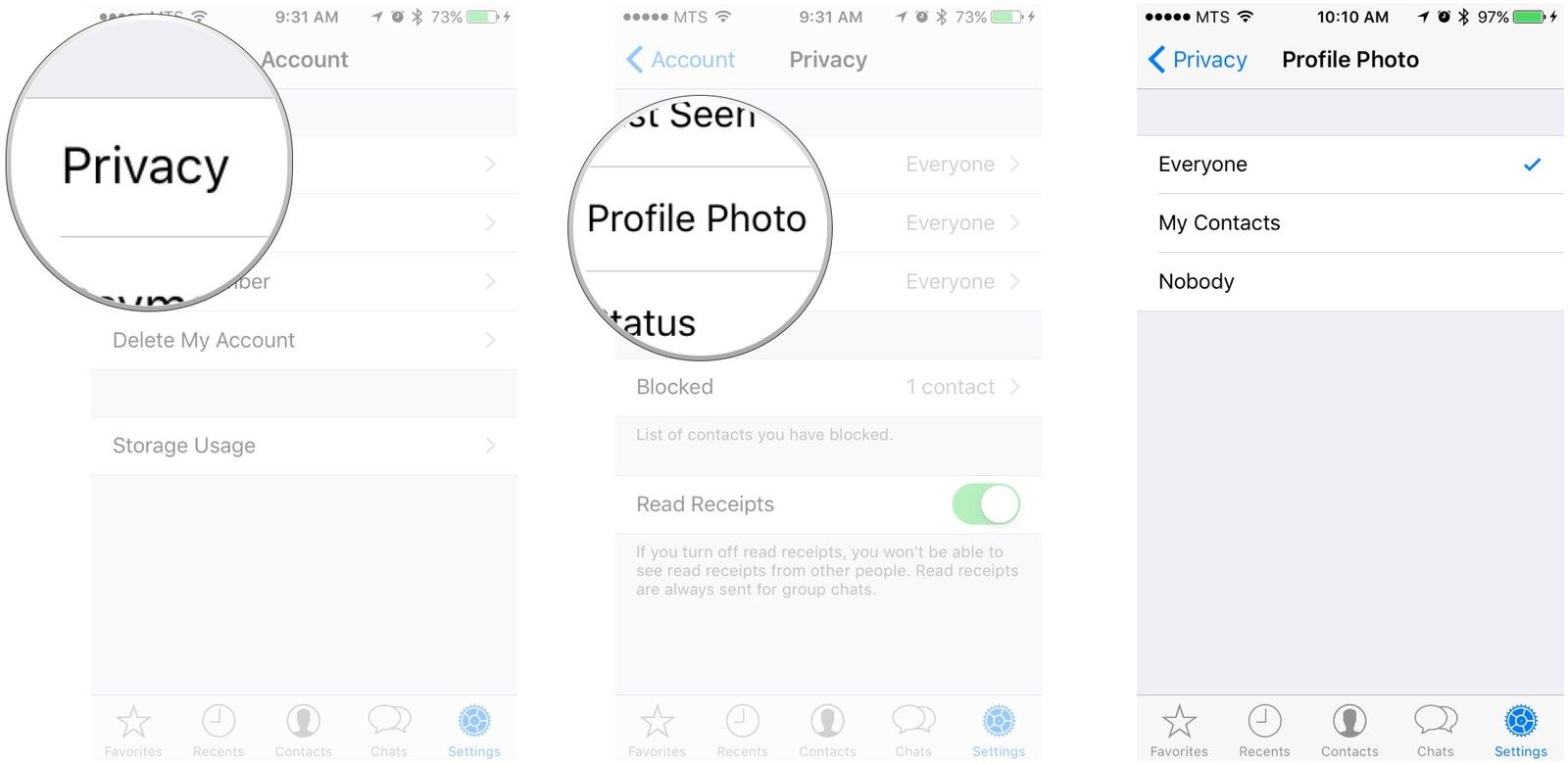




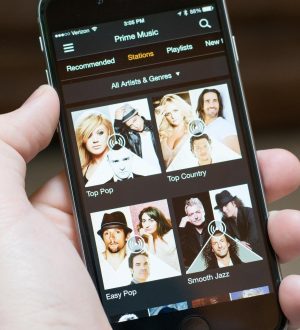


Отправляя сообщение, Вы разрешаете сбор и обработку персональных данных. Политика конфиденциальности.